
Подсказка #19 Прямая печать файлов OOXML (DOCX, XLSX, PPTX) / 04.04.2017
И вновь мы продолжаем серию подсказок "bizhub hack", для того, чтобы сделать ваше общение с техникой Konica Minolta проще и продуктивнее. Мы рассказываем как настроить и адаптировать аппарат персонально под вас. Сегодня мы разберемся как правильно печатать документы «офисных» форматов (.docx, .xlsx, .pptx) на МФУ без помощи ПК.
Пожелание
Печатать документы «офисных» форматов (.docx, .xlsx, .pptx) на МФУ без помощи ПК.
Решение
МФУ bizhub поддерживают прямую печать (например, с USB-флэш) не только графических файлов и файлов формата PDF, но и документов, созданных в обычных офисных приложениях и сохраненных в форматах .docx, .xlsx, .pptx. Для корректного воспроизведения кириллических символов необходимо лишь однократно загрузить в МФУ используемые кириллические шрифты.
Как это сделать?
Поддержка прямой печати «офисных» форматов файлов (.docx, .xlsx, .pptx) реализована в МФУ по умолчанию. Однако, если в МФУ отсутствуют необходимые кириллические шрифты, то МФУ напечатает лишь содержащиеся в файле изображения, латинские символы и знаки препинания. Загрузив в МФУ необходимые кириллические шрифты, можно научить устройство корректно воспроизводить кириллицу даже при печати обычных файлов «офисных» форматов.
Как загрузить шрифты в МФУ?
Шрифты в МФУ можно загрузить либо через веб-интерфейс (для этого необходимо ввести IP-адрес МФУ в строке браузера), либо через утилиту Font Management Utility (поставляется на диске с МФУ). Последовательность действий в обоих случаях одинаковая, поэтому рассмотрим процесс загрузки шрифтов через веб-интерфейс МФУ, так как в этом случае не требуется установки ПО.
В веб-интерфейсе необходимо переключиться на основной экран для входа и выбрать ссылку Manage Font/Macro
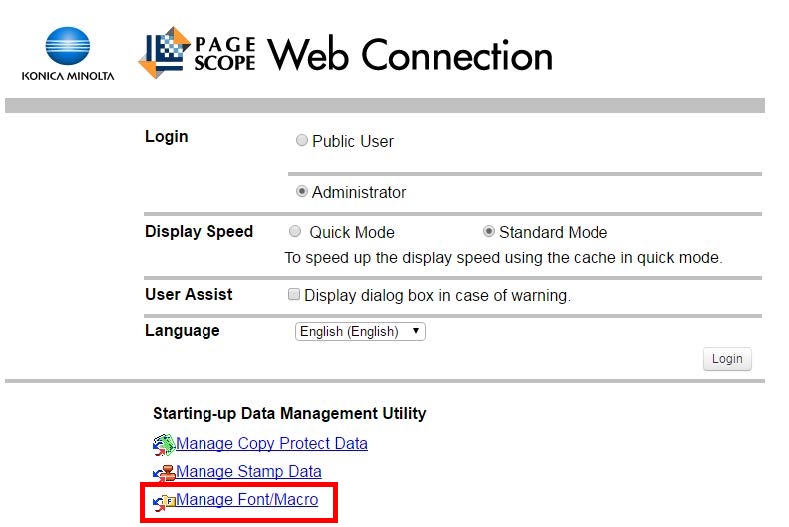
Откроется окно веб-версии утилиты, в котором необходимо ввести пароль администратора МФУ (по умолчанию 1234567812345678) и нажать «ОК»
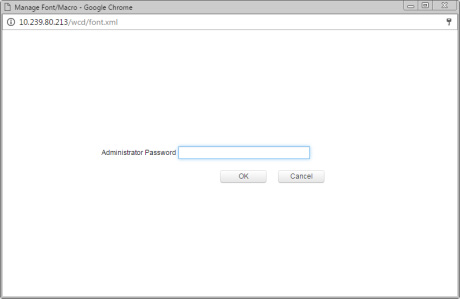
В окне отобразится список уже загруженных в МФУ шрифтов (если таковые были уже загружены). Для загрузки нового шрифта нажмите кнопку Add
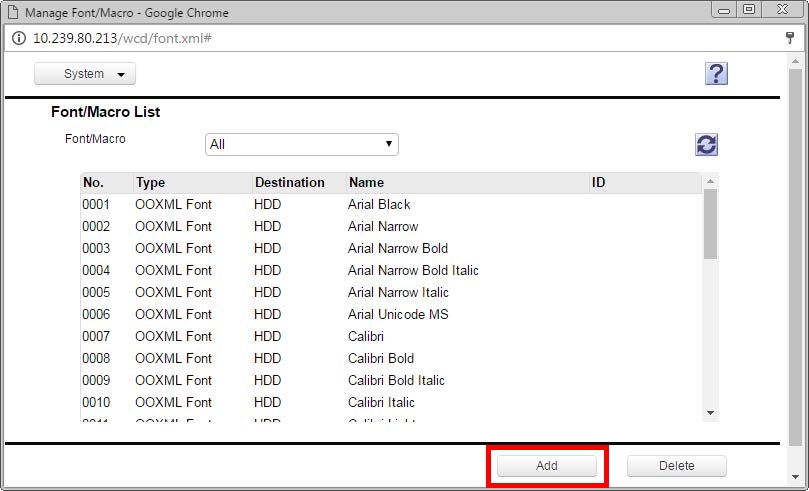
В открывшемся диалоговом окне необходимо выбрать параметры загружаемого шрифта
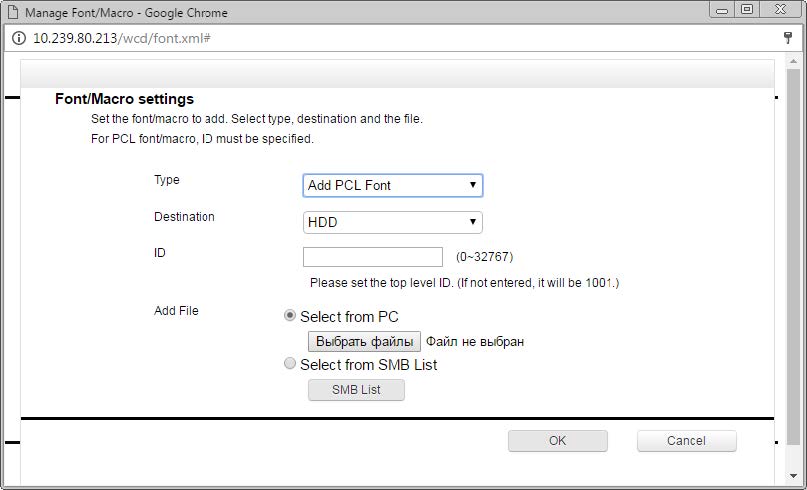
Type: OOXML font, Destination: HDD, и выбрать файл шрифта TrueType из папки на компьютере
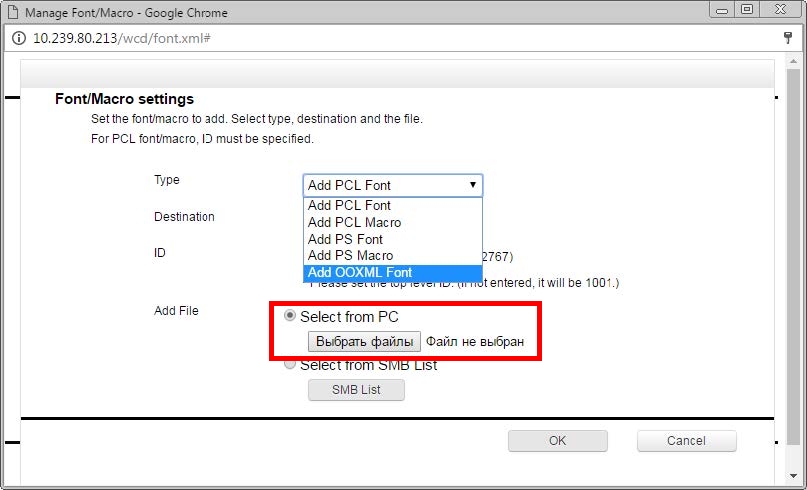
Одновременно можно загружать несколько файлов шрифтов. Добавленные шрифты отобразятся в виде списка. Для завершения загрузки необходимо нажать «ОК»
Важно! Для того, чтобы загруженные шрифты появились на МФУ, необходимо его перезагрузить (выключить-включить)
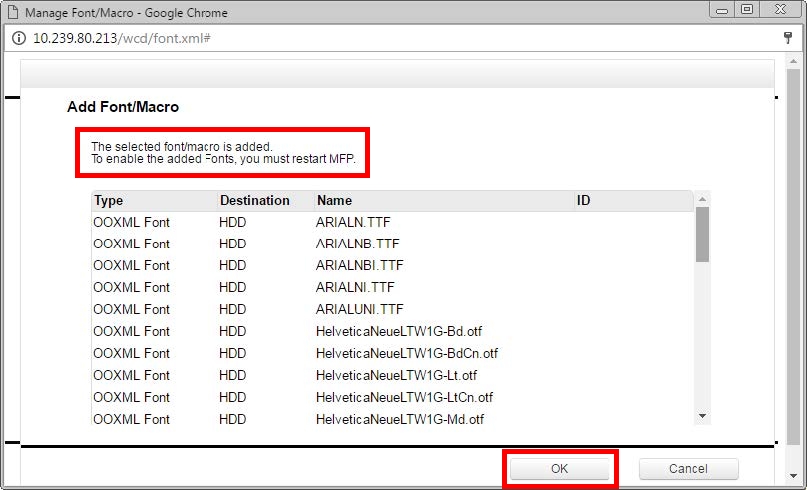
Profit.



